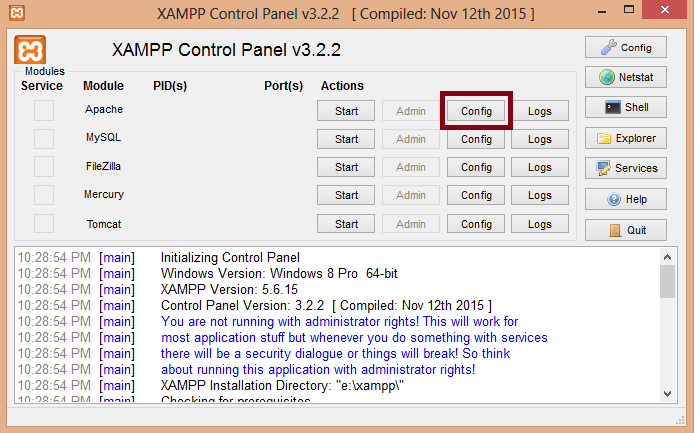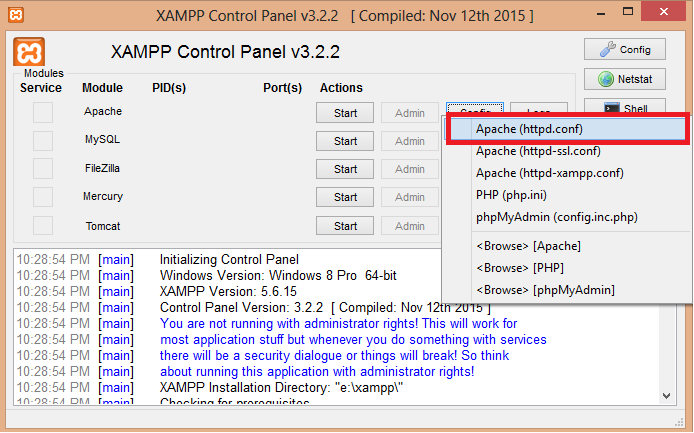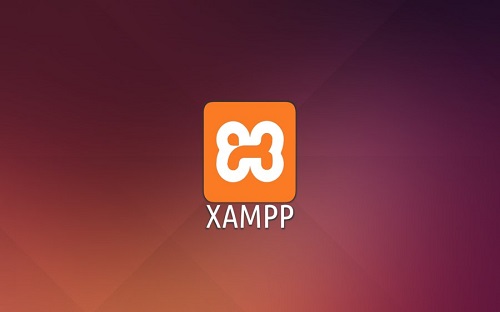
Sau khi bạn thực hiện cài đặt lại windows vì một vài lý do trong quá trình sử dụng. Nhưng Xampp bạn lại không cài đặt vào thư mục của ổ C vì thế nó sẽ không bị mất đi. Điều này khá là hay khi bạn không cài Xampp tại ổ C. Bởi vấn đề ở chỗ đó là cơ sở dữ liệu và code web của bạn vẫn còn nguyên si trên ổ đĩa mà bạn cài Win.
Thường thì khi làm việc, minh toàn để ở ổ D hoặc E hoặc F mà không phải ổ C. Như vậy là dữ liệu quan trọng của XAMPP là không bao giờ mất.
Nhưng đôi khi bạn lại gặp vấn đề đó là khi cài đặt lại windows xong bạn vào Xampp và khởi chạy nó lên và bật Apache và Mysql lên không tài nào được và nhận được thông báo dạng như sau:
10:28:56 PM [Apache] Error: Apache shutdown unexpectedly.
10:28:56 PM [Apache] This may be due to a blocked port, missing dependencies,
10:28:56 PM [Apache] improper privileges, a crash, or a shutdown by another method.
10:28:56 PM [Apache] Press the Logs button to view error logs and check
10:28:56 PM [Apache] the Windows Event Viewer for more clues
10:28:56 PM [Apache] If you need more help, copy and post this
10:28:56 PM [Apache] entire log window on the forums

Số quá nhọ luôn, đang yên đang lành có xampp để lập tạo môi trường cho việc lập trình web tự dưng tí tay đi cài win xong luôn cả xampp.
Bạn đừng có lo, đã có cách khắc phục cũng như nguyên nhân gây ra hiện tượng này. Đơn giản là vì khi bạn cài đặt lại windows thứ tự ổ sẽ thay đổi lại. Hiện tại mình đặt Xampp trên ổ D nhưng khi cài lại windows tự dưng nó đổi thành ổ E và lúc này Xampp tèo luôn.
Nhưng không sao, mình cũng tìm ra được cách giải quyết khá đơn giản không tốn mấy thời gian. Để khắc phục bạn làm theo hướng dẫn như của mình sau đây.
- Bạn mở chương trình Xampp lên và chọn config của apache như hình sau

- Tiếp đến bạn chọn Apache (httpd.conf)

- Nó sẽ mở ra bằng notepad nhưng mình cho nó chạy notepad++ để dễ quan sát và tìm tới dòng có tên:
ServerRoot “D:/XAMPP/apache“ - Tại đây bạn sẽ thấy là ổ D:/ nhưng trên máy tính của mình bây giờ nó lại thành E:/ sau khi cài lại windows.
- Như vậy tại đây bạn tiến hành tìm tất cả các dòng có thông số là ổ D:/ thay bằng E:/ hoặc bằng ổ đĩa mà Xampp đang nằm trong nó.
- Tiếp đến bạn mở file httpd-xampp.conf trong thư mục E:\xampp\apache\conf\extra và đặt lại đường dẫn từ D:/ sang E:/ hoặc sang tên ổ đĩa mà Xampp đang nằm trong đó.
- Tiếp đến bạn cũng thay từ ổ D sang ổ E trong file httpd-ssl.conf nằm trong thư mục E:\xampp\apache\conf\extra
- Tiếp nữa bạn thay từ ổ D sang ổ E trong file httpd-multilang-errordoc.conf nằm trong thư mục E:\xampp\apache\conf\extra
- Tiến là file httpd-autoindex.conf bạn cũng làm tương tự.
- Tiếp theo để khởi động được mysql bạn vào file my.ini nằm trong thư mục E:\xampp\mysql\bin\
- Như vậy là xong và bây giờ bạn khởi động Apache và Mysql lên bình thường.

Chú ý: nếu trong trường hợp bạn tạo domain ảo và thư mục truy cập domain ảo thì bạn cũng cần phải thay lại đường dẫn cho nó. Nó lằm trong file httpd-vhosts.conf có đường dẫn là E:\xampp\apache\conf\extra (ổ đĩa mà Xampp bạn để).
Ngoài ra còn một cách nữa đó là bạn vào manager của computer sau đó tìm tới “Disk Management” và chọn từng ổ đĩa chọn “Change Drive Letter and Paths…” rồi tiến hành đặt lại ổ chứ Xampp về ban đầu như khi chưa cài win để nó nhân đúng các hạng mục.
Chúc các bạn thành công!